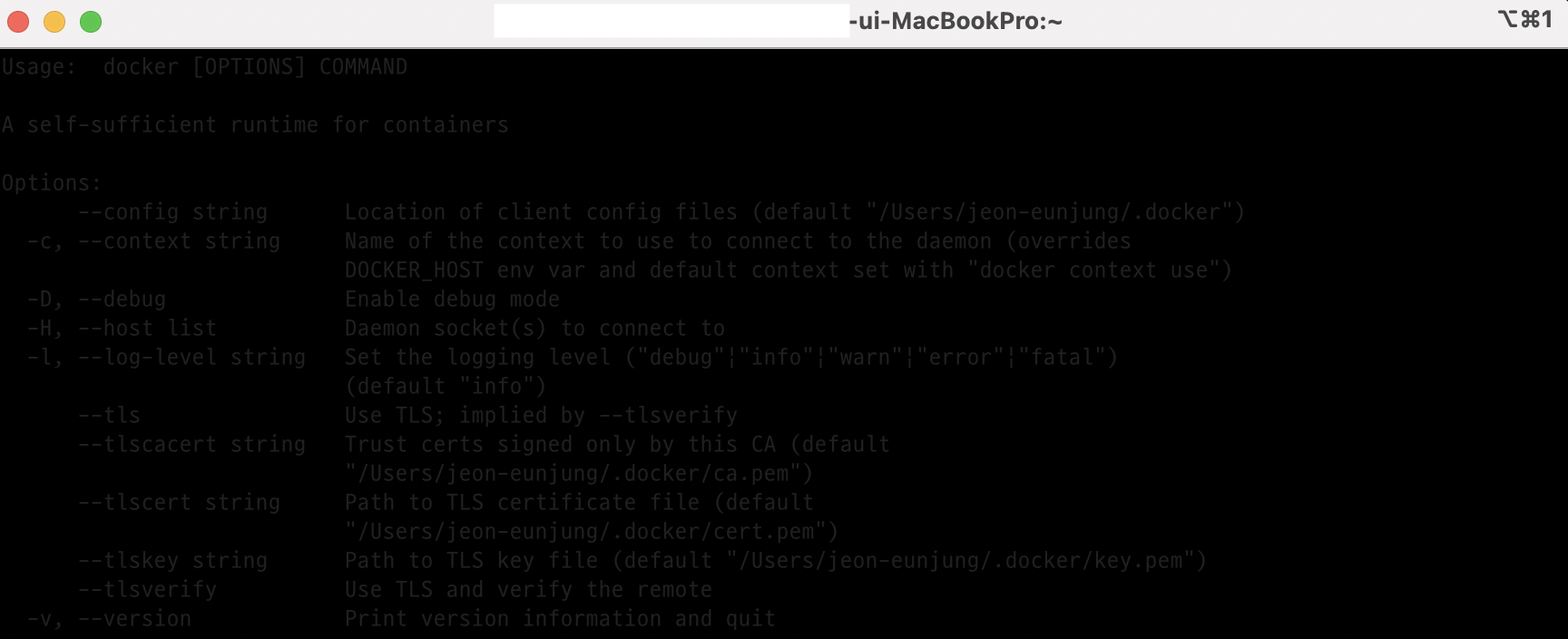
서론이자 눈물나는 이야기
iTerm2 세팅 초기화를 대체 왜 할까요?
저는 궁금하지 않았습니다...
어차피 설정가면 다 값을 변경할 수 있으니까요!
그런데...
정확히 어떻게 조정했는지 기억이 나지 않지만, iTerm2를 설치하고 커서 이동 속도를 빠르게 하고 싶어서 Cursor Boost 값을 조정했던 것 같아요.
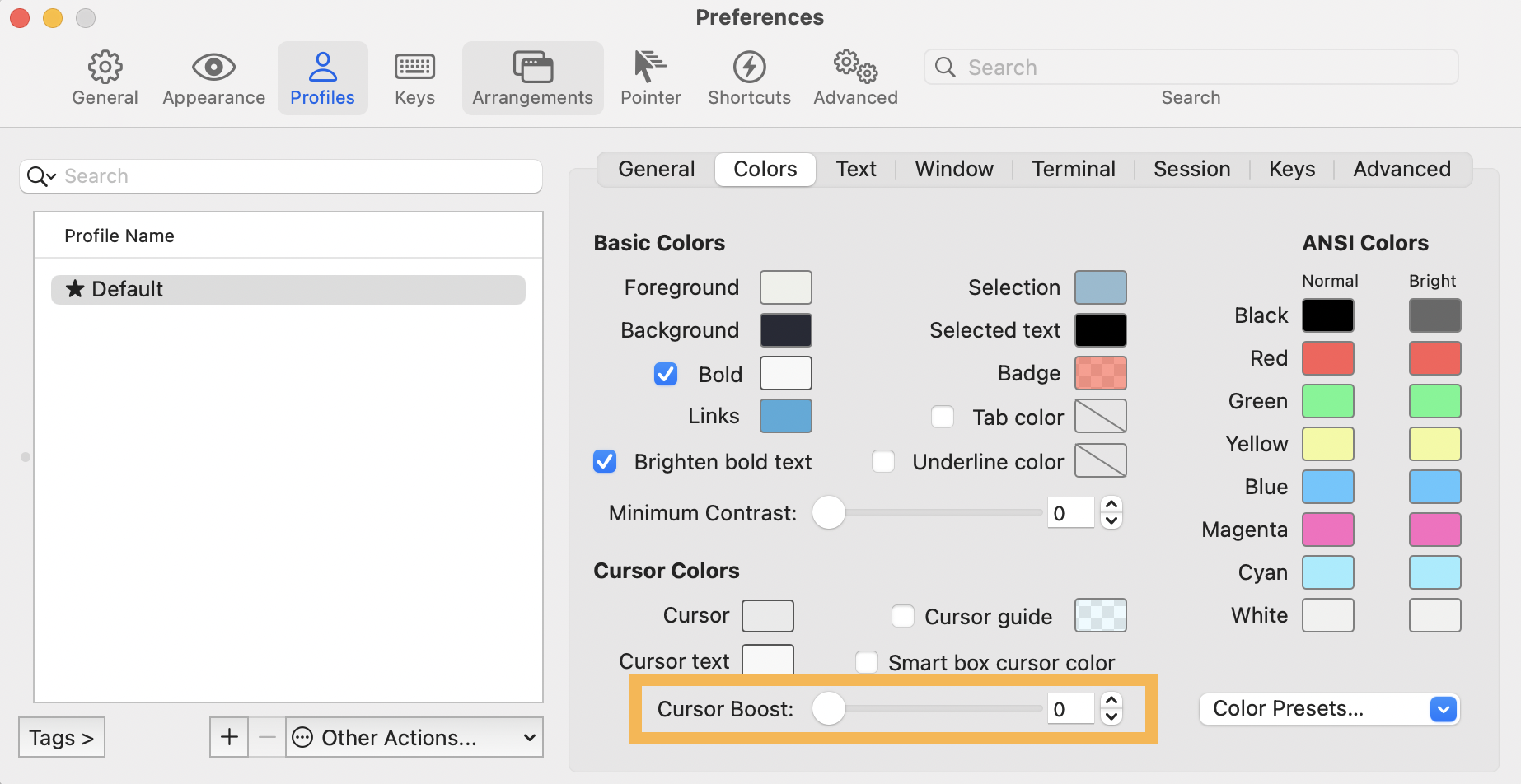
바로 이 값...

어떤 설정값이 잘못 세팅이 된 건지 터미널 글자색이 회색으로 변해서 거의 보이지가 않는 거에요!!
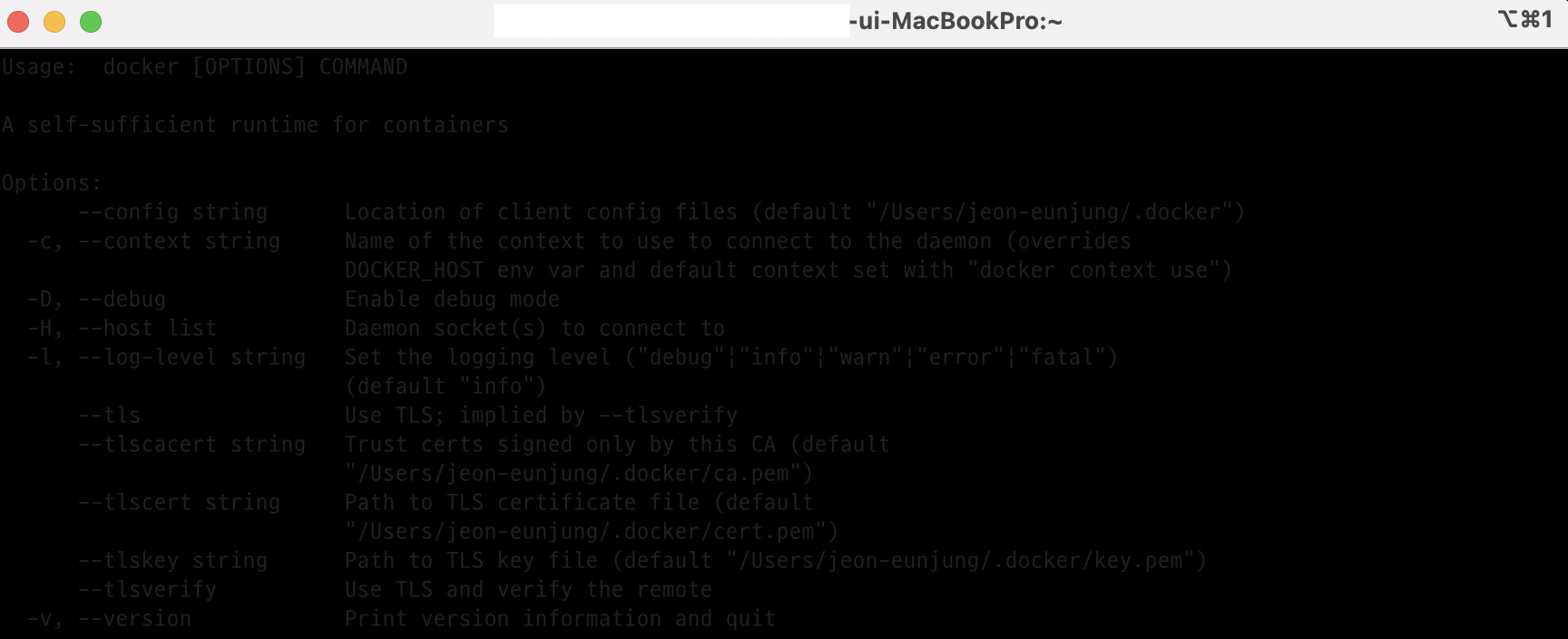
대충 이런 느낌...
프로젝트 세팅을 해야 해서 계속 터미널을 보고 작업을 해야 하는데...
같이 세팅하시던 분도 이거 계속 보면 눈이 나빠질 것 같다며 Profiles > Colors > Basic Colors > Foreground 를 들어가봤어요.
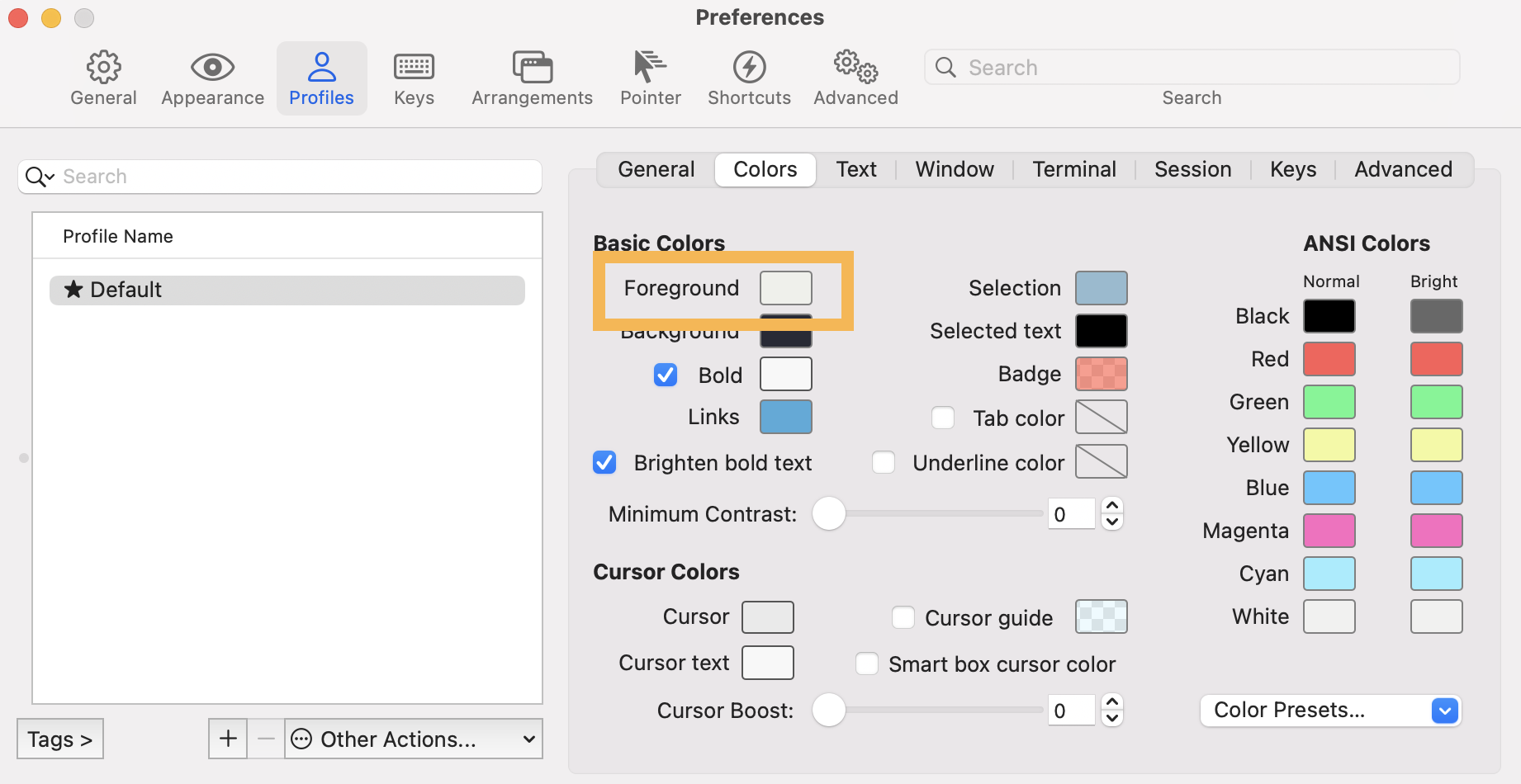
정말 이상한 건 글씨색이 분명히 어두운데 Foreground 는 밝은 회색으로 되어 있었다는 거에요!
Foreground 색을 완벽한 흰색으로 변경해보았습니다...
그랬더니 아주 미미하게 글씨색이 밝아지긴 했으나 여전히 흰색은 아니고 터미널에서 보기 힘든 어두운 회색이었습니다. 😂
삭제를 하고 다시 설치를 해볼까 했어요.
iTerm2를 휴지통에 갖다 버리고 다시 인터넷에 들어가 다운을 받았죠.
여전히 똑같은 회색 글씨가 절 반기더라고요?
결국 그냥 그 상태로 화면 밝기만 밝혀서 흐린 눈으로 작업을 했어요.
그렇지만!!
퇴근을 하고 집에 도착해서 이것저것 좀 보려고 했는데 도저히 뭘 할 수가 없는 거에요.
그래서 알게 되었습니다.
iTerm2 세팅 초기화하는 법!
서론이 길었죠?
iTerm2 세팅 초기화하는 4가지 단계
-
iTerm2를 휴지통에 버리기 🗑
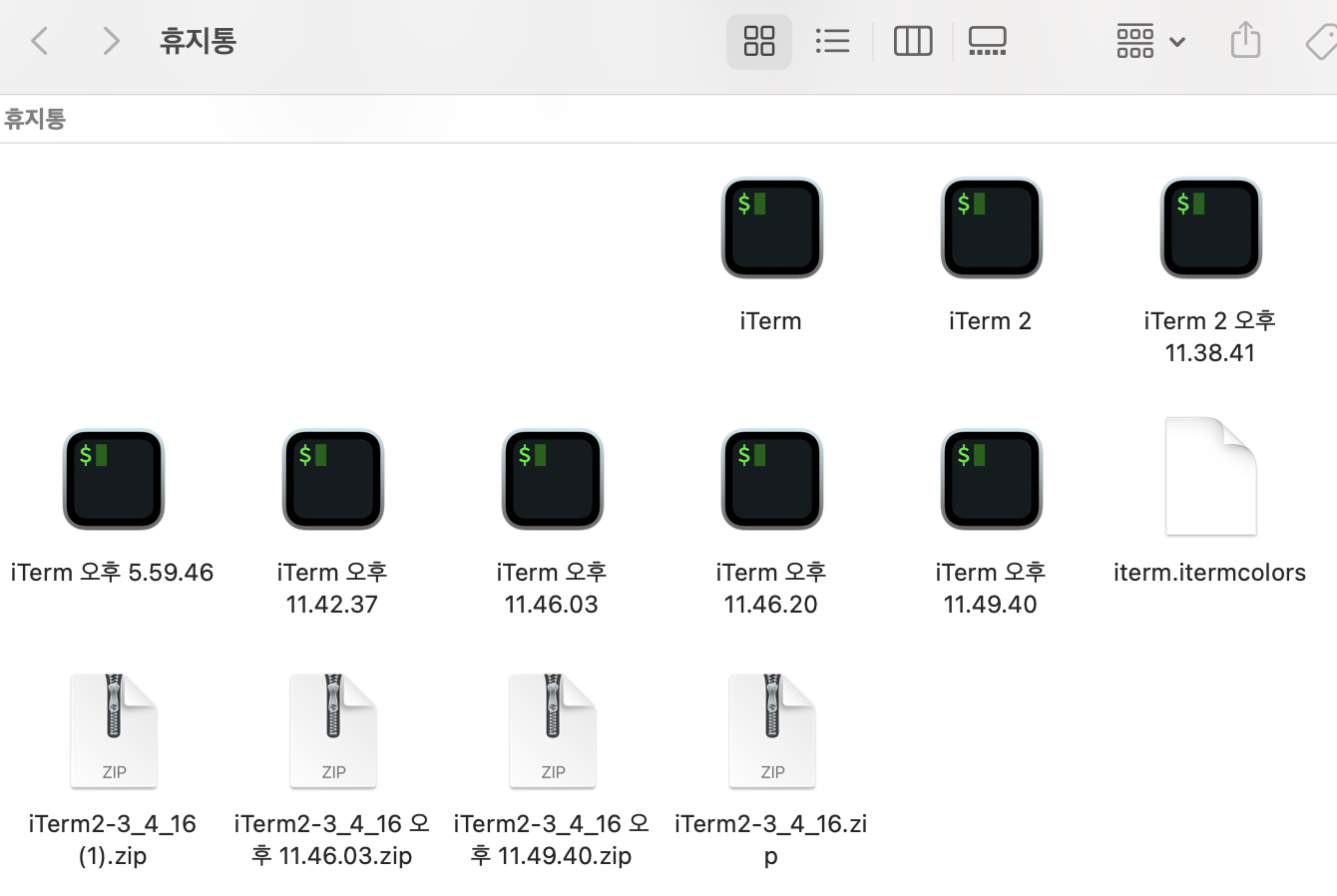
무수히 버려진 흔적... -
Preferences에 있는 iTerm2 세팅 파일 삭제하기
$ cd ~/Library/Preferences$ ls$ rm -rf com.googlecode.iterm2.plist
-
Application Supports에 있는 iTerm2 세팅 파일 삭제하기
$ cd ~/Library/Application\ Supports$ ls$ rm -rf iterm2
-
iTerm2 다시 설치하기
사실 iTerm2를 휴지통에 안 버려도 될지 몰라요!
그렇지만 저는 혹시 몰라서 갖다 버리고 다시 설치했답니다~
(이때는 새로 안 다운받고 다운받았던 파일로 다시 설치했어요 😉)
정말... 쉽죠?
마무리하기
네 아무튼 이렇게 간단한 방법으로 세팅 초기화가 가능하답니다?!
정말 너무너무 쉬운데 하루종일 눈을 고생하게 만든 거 생각하면 눈물이 날 것 같아요...🥲
모두 루테인 잘 챙겨드세요~
